下面就由小编来教大家Win8系统IE访问QC服务器方法吧!
Win8系统如何用IE访问QC服务器方法/步骤:
1、请自行安装IE9或者IE10的环境,首先在IE10里面访问你的QC服务器,会直接提示你不支持IE8以后的浏览器。
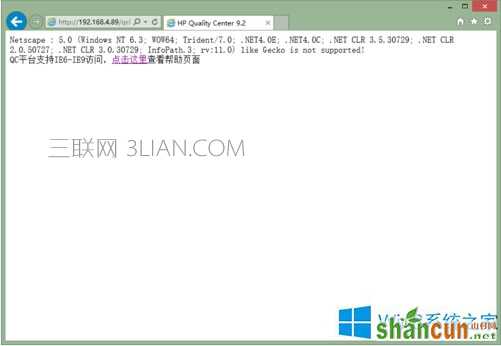
2、点击浏览器右上角的设置按钮,选择兼容性视图设置。

3、在这里添加你的QC服务器地址。
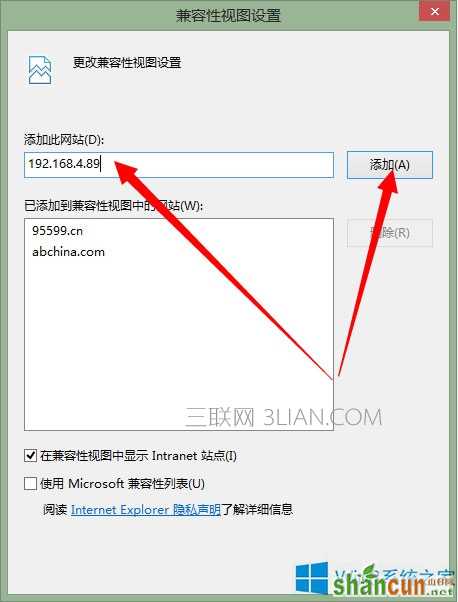
Win8系统如何用IE访问QC服务器
4、添加完成之后把使用Microsoft兼容性列表的勾去掉。
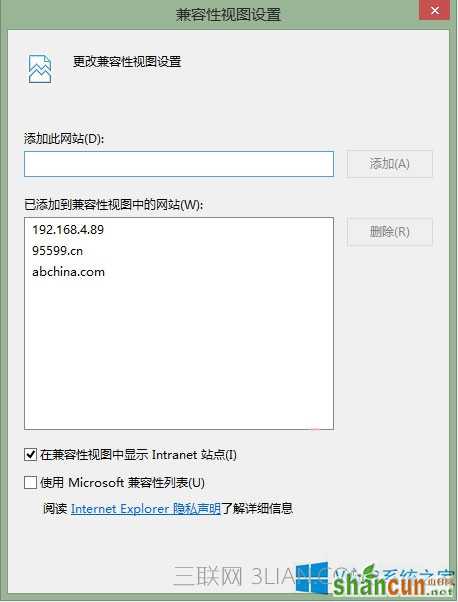
5、关闭浏览器重新打开,再次访问你的QC服务器;就可以输入账号密码登录了。
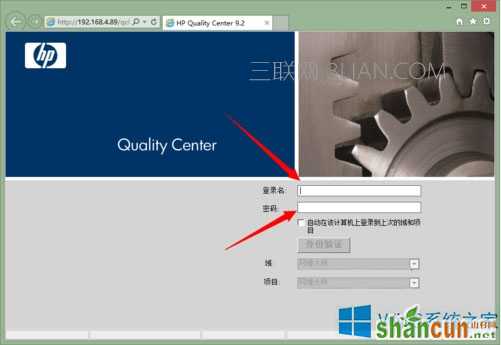
Win8系统IE访问QC服务器方法就讲到这里了,很简单吧,我们只需要在IE兼容性视图设置里面添加QC服务器地址,之后去掉使用Microsoft兼容性列表的勾即可。















